
发布时间:2021-08-02 10: 52: 06
在拍摄图片时,倒影是营造氛围感的重要因素之一。但是很多时候不一定能拍摄到完美的倒影,这时就可以通过后期处理来制作倒影效果。
今天就来分享一下如何用会声会影这款视频剪辑软件来制作倒影效果,用到的主要是镜像功能,操作比较简单很容易上手。
1、导入素材
打开软件,点击工具栏第一项“媒体”,然后点击“导入媒体文件”按钮,弹出对话框选择目标素材导入即可。
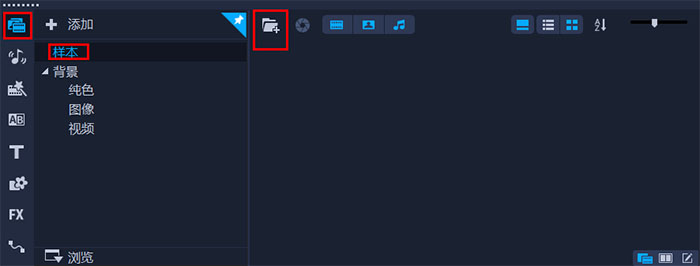
图1:导入素材
导入后将素材拖拽到视频轨道上,在左上角的预览窗口也可以看到素材。双击素材会出现进入调整状态,可以在预览窗口拖动素材调整其位置和大小。

图2:调整素材
另外,还可以右键点击素材,也能调整素材停靠的位置、大小以及是否适合高度和宽度等。
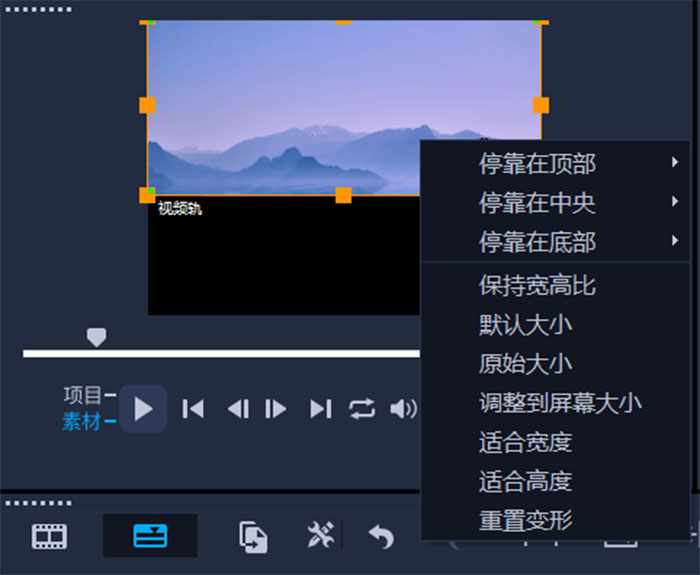
图3:调整素材
这里将素材放置了上方,方便后续进行倒影效果的设置。
2、添加镜像效果
完成素材的基本设置后,就可以添加镜像效果了。
右键点击视频轨道上的素材,选择“运动”下的“自定义动作”。
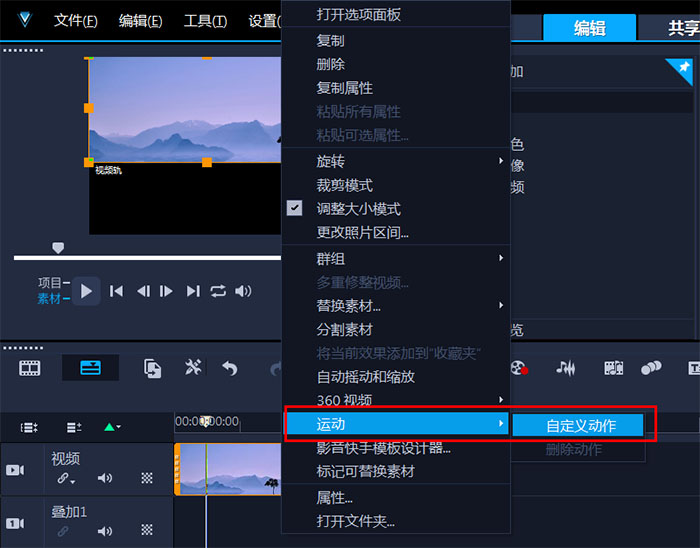
图4:自定义动作
进入自定义动作设置界面,上方是预览窗口,下方是参数设置窗口,可以设置画面的位置、阻光度、阴影等,当然镜像效果也可以进行设置,这里将镜像阻光度和淡出参数进行了一定的调整。

图5:镜像设置
修改完成后点击右下角“确定”按钮回到软件主页,在左上角预览窗口也可以看到镜像效果。
3、导出画面
到这里就完成镜像的设置了,通过添加镜像和设置阻光度可以实现倒影的效果,看一下最终的效果。

图6:效果画面
如果没问题的话,点击上方“共享”,再点击第一项“计算机”,选择文件导出格式、修改文件名和文件存储位置,就可以导出文件了。
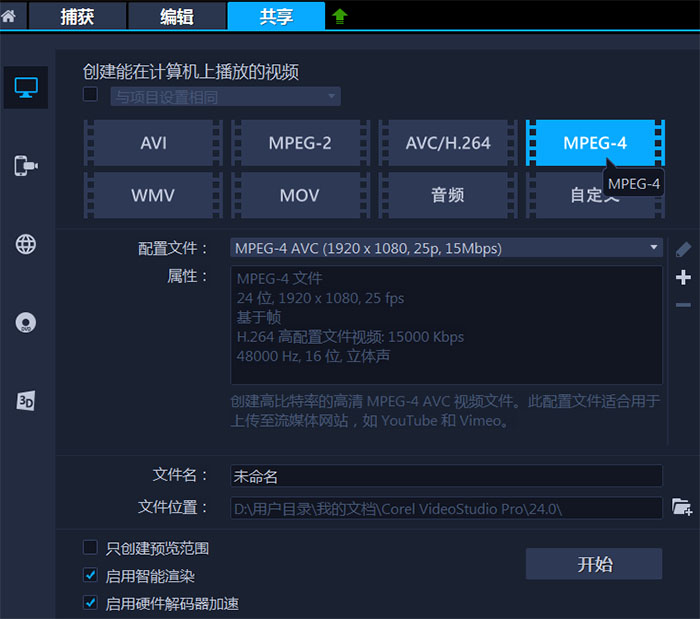
图7:导出画面
以上就是用会声会影这款视频剪辑软件的镜像功能制作倒影效果的过程了,其实这款软件还有很多其他功能,大家感兴趣的话可以到会声会影中文网站下载软件试用。
作者:筱曼
注:图片素材来源于pixabay
展开阅读全文
︾
视频剪辑中我们有时想要抠图更换视频背景,就像奇幻电影会在”绿幕“中进行拍摄,这样可以为我们呈现绚丽多彩的奇幻世界。我们可以使用会声会影进行抠图操作,那么会声会影如何抠图换背景呢?下面将为大家介绍有关会声会影视频抠图换背景,会声会影视频抠图只能抠纯色的内容。
查看详情视频剪辑的过程中,我们有时需要为图片添加放大,旋转等特效,这样可以让视频衔接更丝滑,也更具变化层次,提高视频的质量。本文将对会声会影图片怎么放大,会声会影图片怎么旋转这两个问题进行介绍。
查看详情抠像,对于大部分视频剪辑新手来说,是比较高阶的操作。虽然静态抠像已经发展很成熟了,但视频抠像还是比较困难的。现在的视频抠像更多是应用色彩的识别与删除技术,比如会声会影。当然也有高阶的逐帧抠像,但应用范围较少,因其耗费的时间与精力相当巨大。今天就让我们来了解相对简单的会声会影抠像功能怎么操作,以及会声会影抠像不干净什么原因的相关内容。
查看详情视频特效做得好,剪辑口碑差不了。而剪辑新手与大师之间的差距,往往只是一款好用的视频剪辑软件。其实,学习视频剪辑特效真的很容易,只要掌握几个常用套路,几乎人人都能做出炫酷的视频特效。有关视频剪辑特效用什么软件做,视频里的特效怎么弄的相关问题,本文将进行详细介绍。
查看详情